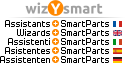Hallo zusammen
Ich arbeite jetzt seit erscheinen der Actionbar in Allplan damit. Auch nach mehreren Jahren damit bin ich nicht 100% zufrieden. Ich benötige noch immer viel die Alt-Taste um die Menu Leiste einzublenden. Meistens suche ich dann exotische Befehle die ich nicht viel Benötige im Erzeugen und Ändern Menu. Was ich auch extrem vermisse ist die Option "Automatischer Modulwechsel bei rechtem Doppelklick auf ein Element". Da ich viel mit Assistenten arbeite war das immer sehr gut für den Workflow. Der Aktionbar Konfigurator ist ganz in Ordnung. Da ich aber nicht gerne mit Flyouts arbeite (Generell war das verhalten der Flyouts bei der Basiskonfiguration besser Stichwort Mouseover) brauche ich in der Actionbar oft viele Registerkarten die Befehle so anzuordnen das sie vom Platz her nicht im zugeklapptem Status in der Aktionbar angezeigt werden. Am liebsten würde ich mir eine Actionbar einrichten die nur meine Favorisierten Befehle enthält. Mir graust es vor dem Tag an dem die alten Möglichkeiten abgeschaltet werden, denn noch immer gibt es Anwender die aus ähnlichen Gründen nicht mit der Actionbar arbeiten. So man soll ja nicht nur Motzen sondern auch Lösungsvorschläge bringen.
Die folgenden Anpassungen wäre sehr einfach zu realisieren, wenn man den will.
1. In der Actionbar Konfiguration muss die Funktionspallette verwendet werden können. Damit würde das Argument vom Rechten Doppelklick mit Modulwechsel wegfallen. Auch das suchen von Befehlen würde vereinfacht werden. Die Suche in der Actionbar geht ja immer auch über die Allgemeinen Befehle wie z.B. Kopieren usw. was sehr störend sein kann. Somit könnte die Actionbar auch sehr klein gehalten werden und müsste nicht alle Befehle enthalten die man selten Benötigt oder viel mit der Rechten Maustaste startet. Somit wäre die Funktionspallette die Ideale Ergänzung zur Actionbar.
2. Im Actionbar Konfigurator sollten fehlende Befehle mit Integriert werden. Es sollte dem User überlassen werden ob er sich gerne eine Funktion wie z.B. Alle Layer sichtbar (Layerstatus) in seine Actionbar integrieren möchte. Eine Bevormundung der Anwender ist nicht sinnvoll.
Wenn diese zwei Wünsch umgesetzt werden, würde es uns im Vertrieb vieles vereinfachen die bestehenden Anwender von der Actionbar zu überzeugen. Nach 28 Jahren Allplan Expertise weiss ich ganz genau wovon ich spreche. Somit könnte dann auch begonnen werden die alten Oberflächen abzuschaffen. Da würde ich den Usern noch eine Übergangszeit von 1-2 Versionen geben und dann ist Feierabend.
Also nochmals mein Wunsch ans Produktmanagement (Liebe Anja Neumann) realisiert das bitte zu Allplan 2022, es passt wunderbar zu dem Thema User Experience. Somit wäre es Realistisch (nach Abkündigung) auf Allplan 2024 die alten Klassische Oberfläche aus Allplan zu entfernen.
Gruss Thierry